
Купили новий роутер більшої потужності? Не поспішайте викидати старий, для нього знайдеться вдале застосування у великій домашній мережі. Сьогодні ми розкажемо, як налаштувати роутер для роботи в якості комутатора.
Навіщо це потрібно
Минулого тижня ми освіжили Ваші знання в сфері мережевого обладнання, тому Ви вже знаєте відмінності між комутатором та маршрутизатором і пам'ятаєте їхні альтернативні назви. Функції роутера дозволяють налаштувати його як світч для того, щоб організувати локальну мережу. Це може бути актуально для підключення комп’ютерів, SIP-телефону, SMART-телевізора та домашнього сховища в умовах нестачі портів або для організації локальної мережі в офісі.
Багато користувачів стикаються з ситуаціями, коли оптимальне розташування роутера в якості джерела сигналу Wi-Fi не співпадає з розташуванням інших девайсів, які потрібно підключити до нього кабелем. Наприклад, роутер стоїть у вітальні, при цьому рівень сигналу оптимальний в інших кімнатах. Комп'ютер та інше обладнання стоять в кабінеті, а якщо роутер буде стояти там же, сигнал «не дотягне», приміром, до кухні. Підводити до маршрутизатора багато дротів із сусідньої кімнати буде неестетично, тому можна підключити до роутера тільки комутатор, який буде встановлений поряд з обладнанням. Щоб не купляти комутатор, можна «довірити» його функції старому роутеру.
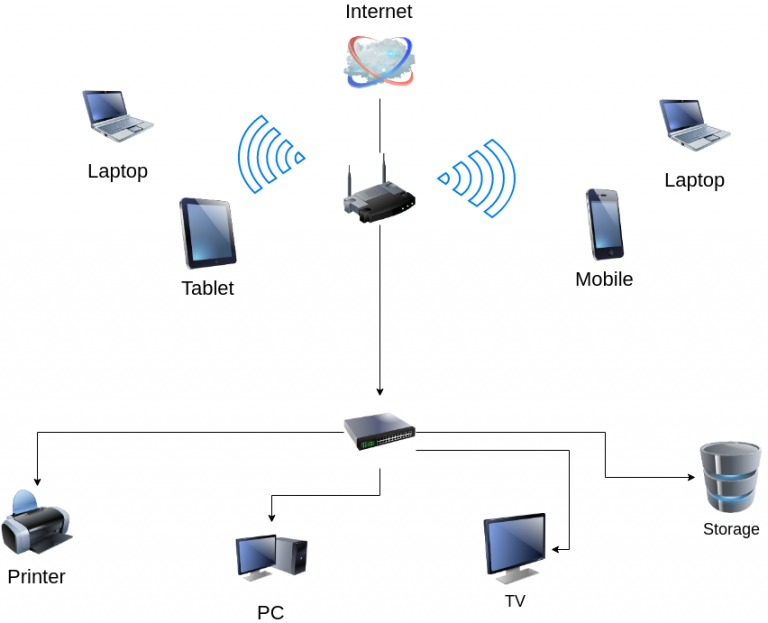
Процес налаштування
Для початку пошукайте в налаштуваннях роутера пункт «Режим роботи». Якщо такий є — потрібно вибрати опцію «Використовувати як світч або шлюз».
Щоб уникнути конфлікту IP-адрес, потрібно призначити адресу, відмінну від адреси роутера (192.168.0.1). Замість нього можна написати будь-яку наступну адресу, наприклад 192.168.0.2. Для цього потрібно зайти в меню «Мережа», перейти на вкладку «Локальна мережа», вписати в поле IP-адреси нове значення та зберегти зміни. В цьому ж меню, в пункту «WAN» навпроти «IP» пропишіть адресу з іншої підмережі (наприклад, 192.168.7.7).
Далі потрібно вимкнути DHCP сервер (так як у його якості використовується основний роутер). Для цього потрібно знайти пункт «DHCP» в меню налаштувань і вибрати стан «Вимкнути».
Наступний крок — вимкнення функції «Wi-Fi». Зайдіть у меню «Бездротовий режим» і деактивуйте функцію бездротового мовлення роутера.
На наступному етапі потрібно вимкнути DDNS. Для цього потрібно знайти в меню «Динамічний DDNS» і прибрати галочку навпроти пункту «Увімкнути DDNS».
Також необхідно вимкнути Firewall (або міжмережевий екран). Він знаходиться в меню «Безпека». Наостанок перевірте, щоб була вимкнена переадресація портів.
Після виставлення нових налаштувань перезавантажте майбутній комутатор і підключіть його до роутера (LAN-порт роутера до будь-якого порту комутатора) і девайсам.
Все готово, можна використовувати свою удосконалену домашню мережу.
Еще комментарии








Володимир
03.01.2023
3
0
Відповісти
Евгений
06.01.2023
4
0
Відповісти
Сергей
03.02.2023
1
0
Відповісти